En junio de 2019, Apple lanzó su nueva versión Catalina que es macOS 10.15. Como cualquier otra actualización, esta versión también vino con algunas nuevas características emocionantes. Sin embargo, últimamente, algunos usuarios se quejaron de que la batería se estaba agotando rápidamente después de actualizar a macOS 10.15. Bueno, no debes preocuparte ya que hay soluciones seguras para solucionar los problemas de duración de la batería de tu MacBook Pro en macOS 10.15, echa un vistazo.
Los 10 Problemas de Batería Más Comunes en macOS 10.15 y sus Soluciones
1: Uso Excesivo
Posible Causa: Puede que estés utilizando tu MacBook Pro el doble o el triple de veces que antes, después de la actualización. Ya sea la multitarea o el uso de más de una aplicación en conjunto puede causar que la batería de tu MacBook se agote rápidamente en macOS 10.15.
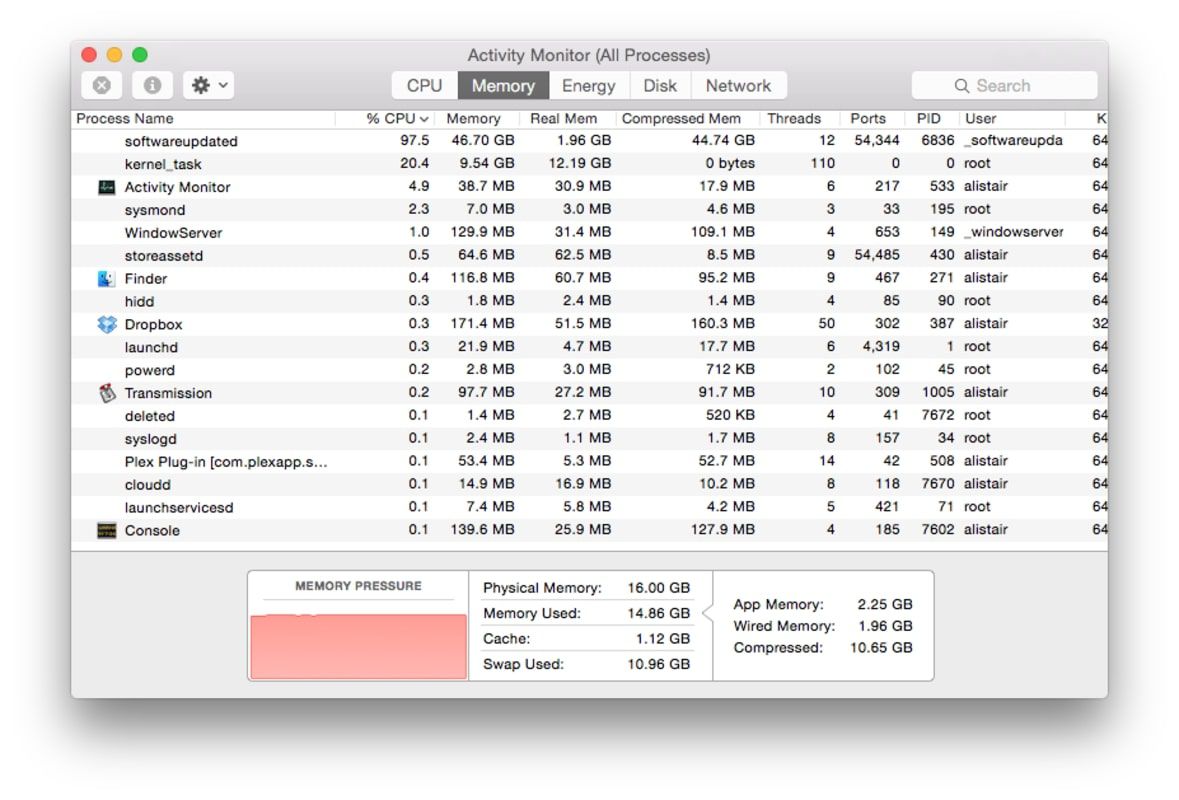
¿Cómo Solucionarlo? Haz clic en el icono de la batería y comprueba las aplicaciones responsables de agotar la vida de la batería de tu macOS 10.15. Además, intenta deshacerte de las aplicaciones inactivas que se ejecutan en segundo plano.
2: Cargando
Posible Causa: Tu cargador podría estar sucio o dañado. Además, es posible que no veas la notificación de cargador conectado. El problema entonces se debe probablemente a la toma de corriente o al propio cargador.

Diagnostica y soluciona este problema de la batería de tu MacBook en macOS 10.15 de la siguiente manera
- Limpiar el puerto;
- Configurando correctamente el conector MagSafe;
- Conectando el cargador en un enchufe diferente;
- Asegúrate de que el adaptador es compatible con tu dispositivo.
3: Ajustes Erróneos
Posibles Causas: Los ajustes por defecto de los dispositivos Mac suelen provocar que la batería se agote más rápido.
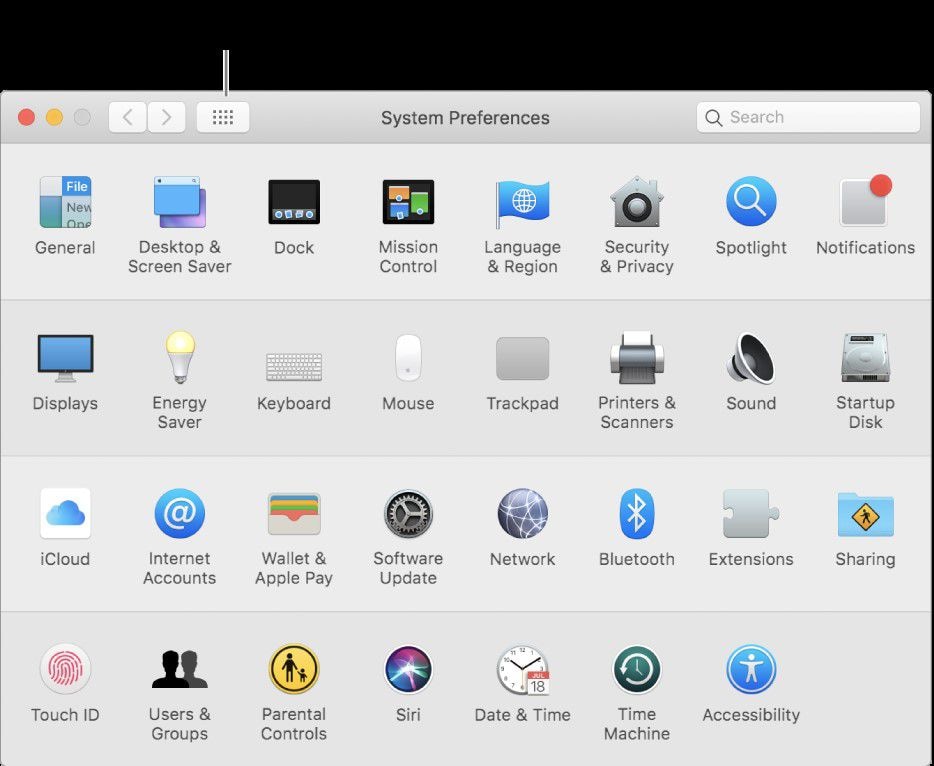
Para solucionar el problema de duración de la batería de la MacBook Pro en macOS 10.15:
- Mantén el Bluetooth apagado cuando no haya ningún accesorio conectado;
- Mantén el brillo a un nivel moderado para salvar la vida de la batería, así como tus ojos;
- La luz del teclado de tu MacBook Pro puede no ser necesaria para la luz del día; considera ajustarla;
- Mantén tu dispositivo en modo de ahorro de energía para alargar la vida de la batería.
4: Método de Carga
Posibles Causas: En muchas ocasiones, los usuarios de MacBook dan por hecho que sus dispositivos se cargan. Si eres uno de ellos y planeas guardar tu Mac durante días con la batería llena o sin ella, es probable que tu vida comience a sufrir.
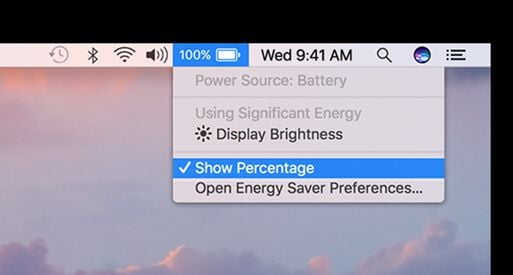
¿Cómo solucionarlo?: Si quieres guardar tu MacBook durante algunos días, mantén la batería cargada al 50%. Si los días se cuentan por meses, asegúrate de cargarlo cada seis meses con el 50%.
5: La Batería No Se Carga Completamente
Posibles causas: Los ciclos de carga cortos suelen perjudicar la vida de la batería. Por eso, la MacBook Pro tiene una función que impide que el dispositivo se cargue cuando alcanza el 93% - 98%. Pero si ni siquiera llega al 90%, entonces puede que tengas que preocuparte.
¿Cómo solucionarlo?
- Puedes calibrar la batería de tu MacBook Pro cargándola completamente y manteniéndola en funcionamiento junto con el cargador durante dos horas. Después de eso, deje que la batería llegue al 0% y que el dispositivo se apague automáticamente. Ahora, espera un mínimo de cinco horas antes de encender el sistema. La calibración está hecha.
- En caso de que el método anterior falle, reinicia el Controlador de Administración del Sistema de tu dispositivo.
6: Batería Mal Acondicionada
Posibles Causas: La batería puede haber envejecido o haberse dañado accidentalmente.
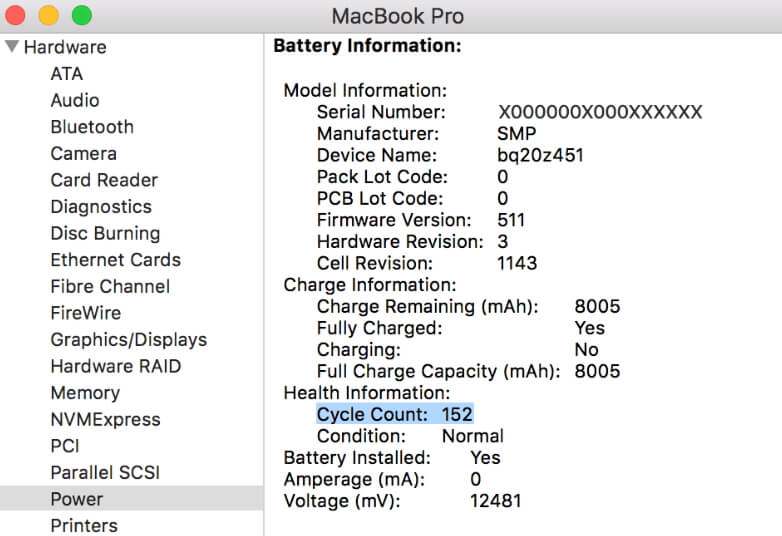
¿Cómo Solucionarlo? Reemplazar la batería puede resolver el problema. Pero antes de eso, tienes que asegurarte de que la batería necesita ser reemplazada. Para comprobar el estado de la batería, ve al menú Apple > Mantén pulsada la opción > "Acerca de esta Mac" que se convertirá en "Información del Sistema". Haz clic en esa Opción y selecciona Energía.
Desde esta pestaña, verás el estado de la batería.
Si dice "regular" o "normal", el reemplazo no es necesario. Por el contrario, si el mensaje es "comprobar la batería" o "deficiente", tendrás que reemplazar la batería.
También puedes comprobar el número de ciclos de la batería recomendados por Apple en el cuadro de soporte.
7: Uso de Wi-Fi
Posibles Causas: Los estudios han demostrado que las baterías suelen agotarse más rápido si mantienes Internet encendido durante mucho tiempo.
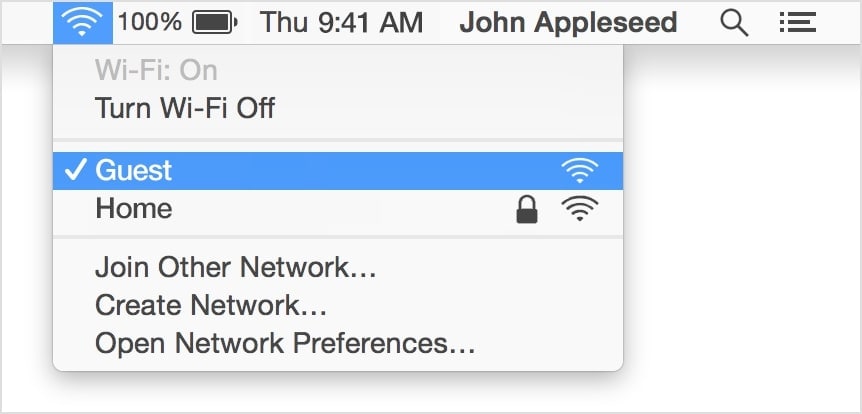
¿Cómo Solucionarlo? Si no usas Internet, mantén el Wi-Fi apagado para solucionar los problemas de duración de la batería de la MacBook Pro en macOS 10.15. Luego estudia durante algunos días si la batería tiene un mejor rendimiento.
8: Mantener el Dispositivo Encendido Durante Mucho Tiempo
Posibles Causas: Mantener tu dispositivo encendido cuando no estás trabajando por mucho tiempo causa un daño severo a la batería.
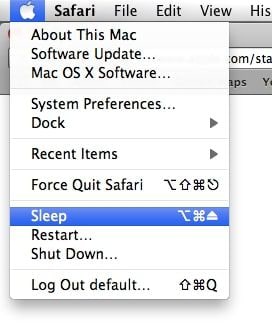
¿Cómo Solucionarlo? Pon tu dispositivo en modo de reposo cuando no lo estés usando para ahorrar la batería y tu trabajo. Una forma más eficaz de ahorrar energía es poner la Mac en modo de Espera.
9: Actualizaciones Automáticas
Posibles Causas: Las actualizaciones automáticas tienen sus propias ventajas. Pero en el momento en que conectes tu MacBook Pro con Internet, el sistema empezará a buscar automáticamente las actualizaciones. Es una razón importante para una batería débil.

¿Cómo solucionarlo? Desactivar la opción de actualización automática desde; el menú de Apple > Preferencias del Sistema > App Store > Icono de Bloqueo. Puedes disponer de estas actualizaciones en cualquier momento, de forma manual.
10: Servicios de Localización
Posibles Causas: La activación de los servicios de localización pueden drenar una gran cantidad de la vida de la batería, ya que utiliza tanto el Internet y el GPS.
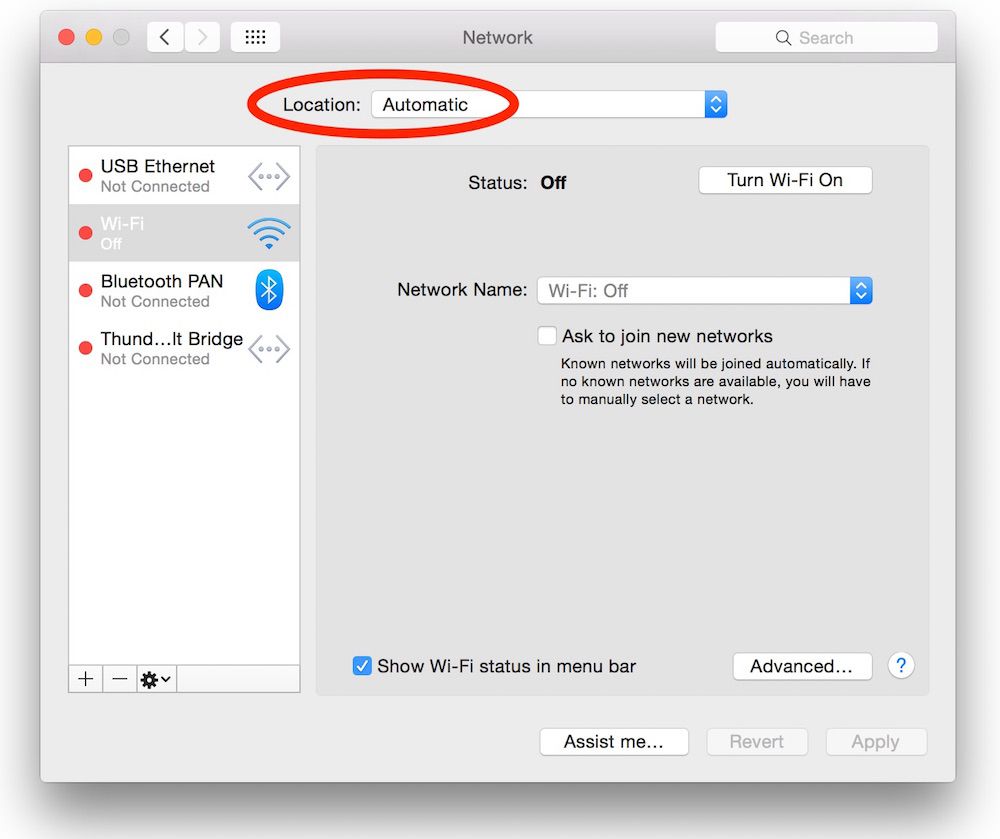
¿Cómo Solucionarlo? Ve al menú de Apple > Preferencias del Sistema> Seguridad & Opción de Privacidad. A continuación, desplázate hacia abajo para seleccionar el icono del Candado, pon tus credenciales para ir a la Configuración de Privacidad y haz clic en los servicios de localización para desactivarlos.
Consejos: ¿Cómo Mejorar la Duración de la Batería de la MacBook?
Se han producido quejas de que la batería de las MacBook se agota rápidamente en macOS 10.15 tras su lanzamiento en versión beta. Estos son algunos de los consejos más productivos para evitar que la batería se agote rápidamente después de actualizar a macOS 10.15:
1. Activa el Modo de Ahorro de Energía
Si puedes ahorrar energía, también puedes ahorrar Potencia. Activa el modo de ahorro de energía, en la sección de Preferencias del Sistema para aumentar la duración de la batería de tu MacBook Pro. Este modo desactivará la luz de fondo automáticamente cuando tu dispositivo esté inactivo durante algún tiempo, activará el cambio automático de gráficos, hará que los discos duros entren en reposo cuando sea necesario, etc.
2. Mantener el Brillo en un Nivel Bajo
Cuando el nivel de brillo de la pantalla es demasiado alto, suele tener un efecto negativo en la duración de la batería. Así que considera usar tu dispositivo a un nivel bajo de brillo para asegurar una vida prolongada de la batería.
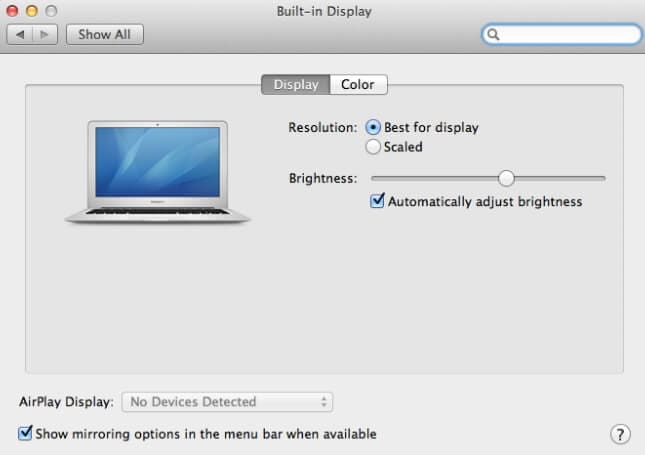
3. Minimizar la Iluminación del Teclado
Junto con el brillo de la pantalla, la iluminación del teclado de la MacBook Pro también puede agotar la batería. Puedes ajustar el brillo del teclado con poca luz desde las Preferencias del Sistema.

4. Utiliza el menor número de Programas Posibles
Ve a la configuración del Monitor de Actividad en la opción de Aplicaciones y controla las aplicaciones que están inactivas pero que siguen ejecutándose en segundo plano. Apaga esos programas y ahorra batería.
5. Las Aplicaciones originales son mejores para macOS
Entre Safari y Chrome, el primero está hecho a medida para macOS. Por lo tanto, si lo usas en lugar de Chrome, es más probable que la versión de macOS 10.15 mantenga la batería viva durante mucho tiempo. Varias pruebas han demostrado que macOS es más viable cuando se ejecuta en aplicaciones nativas.
6. Consejos Adicionales
- Mantén el Bluetooth y el Wi-Fi apagados cuando no los uses.
- Utiliza auriculares/audífonos en lugar de un altavoz.
- Mantén tu dispositivo en silencio.
- Mantén las notificaciones desactivadas.
- Cambia al modo oscuro.
El Mejor Editor de PDF para macOS 10.15
Ahora, todos sabemos que crear y gestionar archivos PDF puede ser bastante complicado en macOS 10.15. Sin embargo, es un juego de niños cuando tienes PDFelement para Mac. Cumple y abastece todos los requisitos con características como editor de PDF, extracción de datos, OCR, bloqueo de seguridad, gestión de archivos, etc.

![]() Impulsado por IA
Impulsado por IA

Características Principales:
- Abre y lee archivos PDF sin problemas.
- Establece el diseño predeterminado de la página.
- Navega a través de los marcadores y las miniaturas de las páginas.
- Una función de acceso rápido para los archivos abiertos con frecuencia.
- Edita los documentos con una sencilla interfaz de usuario.
- Extrae datos de archivos PDF digitales y escaneados con OCR (reconocimiento óptico de caracteres).
- Convierte tus archivos PDF en cualquier formato como MS Office, HTML, EPUB, imágenes, etc.
- Marca las partes importantes de tu documento PDF, coméntalo o pon un sello.
- Crea, rellena y personaliza formularios PDF.
- Protege los archivos con firmas digitales o contraseñas.
- Optimiza el informe.
 100% Seguro | Sin anuncios |
100% Seguro | Sin anuncios |



Andrés Felipe
Experto en PDF